תוכל להמשיך על ידי ניקוי המטמון של Microsoft Store
- השגיאה של Microsoft Store 0x8E5E0643 יכולה להתרחש ממספר סיבות, כולל מטמון פגום של Microsoft Store.
- עבור חלק מהמשתמשים, הפתרון היחיד הפועל יהיה יצירת חשבון משתמש חדש לגמרי במחשב.
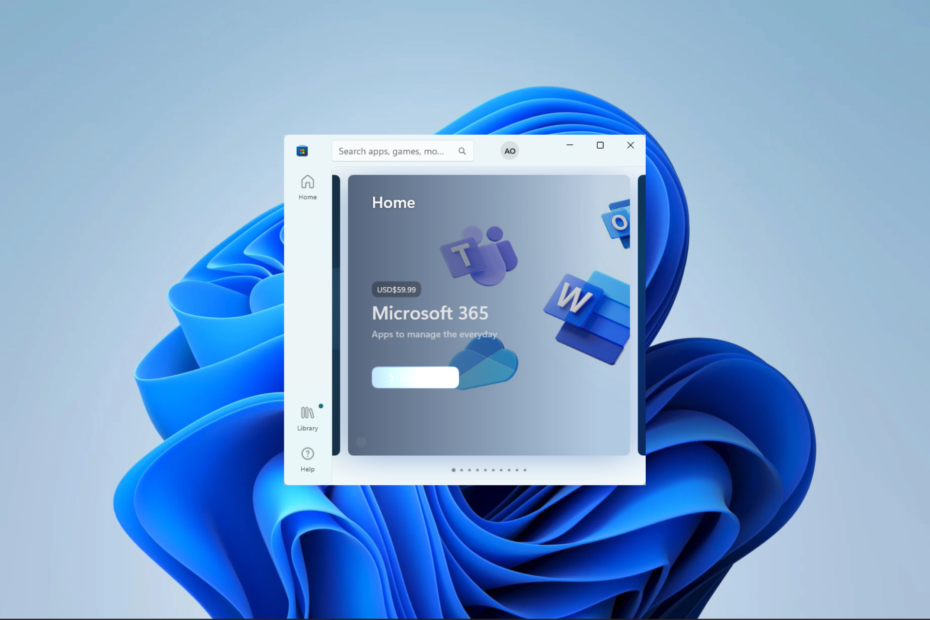
איקסהתקן על ידי לחיצה על הורד את הקובץ
- הורד את Fortect והתקן אותו במחשב האישי שלך.
- התחל את תהליך הסריקה של הכלי כדי לחפש קבצים פגומים שהם המקור לבעיה שלך.
- לחץ לחיצה ימנית על התחל תיקון כך שהכלי יוכל להתחיל את אלגוריתם התיקון.
- Fortect הורד על ידי 0 הקוראים החודש.
קוד השגיאה 0x8E5E0643 הוא שגיאה של Microsoft Store שיכולה להתרחש כאשר אתה מנסה להתקין אפליקציה מ-Microsoft Store. זה מעכב את ההתקנה, ואנו נראה לך איך לתקן את זה במדריך זה.
אתה יכול גם לקרוא על שגיאה של Microsoft Store 0x80073cf3, בדומה לשגיאת התקנה זו.
מדוע אני מקבל את השגיאה של Microsoft Store 0x8E5E0643?
ישנן כמה סיבות אפשריות, כולל:
- מטמון פגום של Microsoft Store.
- בעיה בחיבור האינטרנט שלך.
- במקרים נדירים, שרתי Microsoft Store עשויים להיות מושבתים או להיתקל בקשיים טכניים.
- בעיה במערכת ההפעלה Windows שלך.
- בעיה בחשבון Microsoft שלך.
אתה יכול לעיין במדריך שלנו, שבו אנו דנים בדרכים הטובות ביותר לעשות זאת לתקן את חשבון Microsoft שלך. זה עשוי להיות מועיל אם בעיה בחשבון מעוררת את השגיאה.
כיצד אוכל לתקן את השגיאה 0x8E5E0643 Microsoft Store?
לפני שאתה הולך לפתרונות, נסה את הדרכים הבאות לעקיפת הבעיה:
- שנה את ספק שירותי האינטרנט שלך או השתמש בחיבור אינטרנט קווי.
- הפעל סריקת וירוסים וקבצים כדי למנוע בעיות במערכת ההפעלה שלך.
עם זאת, אם אתה עדיין לא מצליח, המשך לכמה תיקונים מפורטים למטה.
1. נקה את המטמון של Microsoft Store
- הקש על Windows + R כדי לפתוח את תיבת הדו-שיח 'הפעלה'.
- סוּג cmd ופגע Ctrl + מִשׁמֶרֶת + להיכנס.
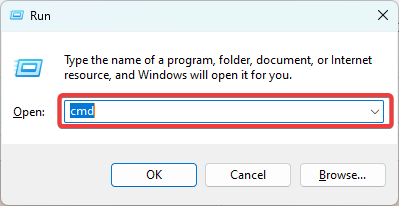
- הזן את התסריט למטה והקש להיכנס.
wsreset.exe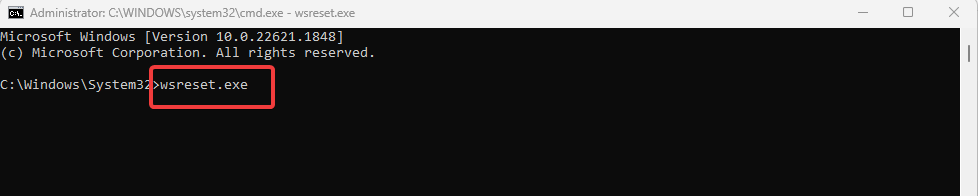
- לבסוף, ודא אם זה מתקן את השגיאה 0x8E5E0643.
2. הפעל את פותר הבעיות
- ללחוץ חלונות + אני כדי לפתוח את הגדרות אפליקציה.
- בחלונית השמאלית, לחץ על מערכת, ואז לחץ פתרון בעיות בצד שמאל.
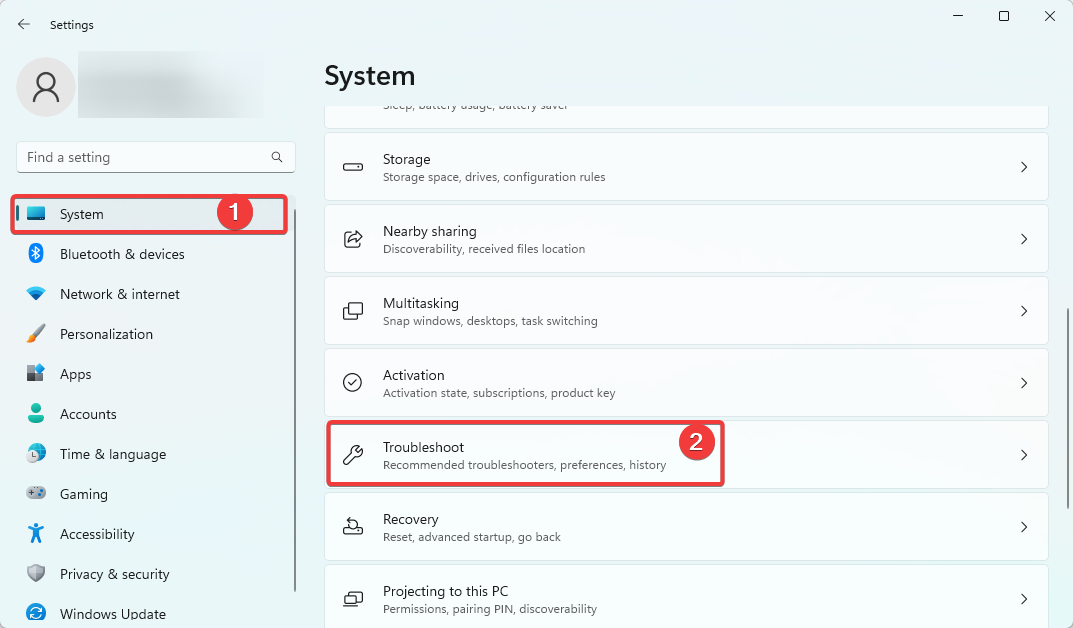
- בחר פותרי בעיות אחרים.

- לחץ על לָרוּץ בשביל ה אפליקציות Microsoft Store אוֹפְּצִיָה.
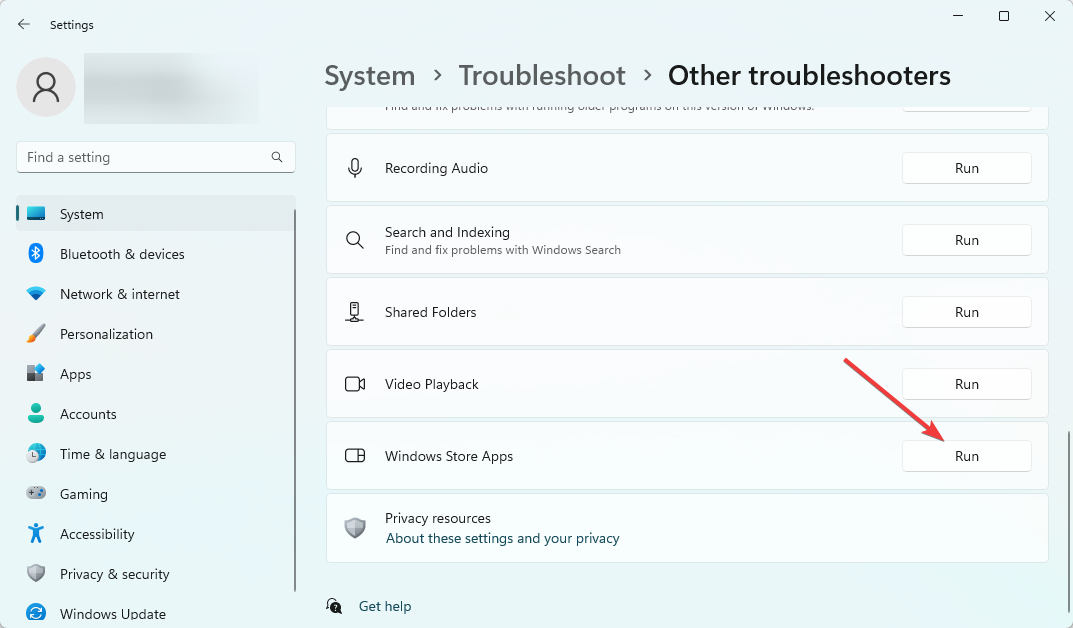
- לבסוף, החל את כל ההמלצות וודא שזה מתקן את השגיאה 0x8E5E0643.
- תיקון: RSAT אינו זמין בתכונות אופציונליות
- לחץ לחיצה ימנית על תפריט נתקע על המסך? 4 דרכים להיפטר ממנו
- תיקון: Qbittorrent קורס ב-Windows 11 [5 תיקונים]
3. הסר הגדרות פרוקסי
- הקש על חלונות כפתור, הקלד אפשרויות אינטרנט, ובחר את אפשרויות אינטרנט יישומון.
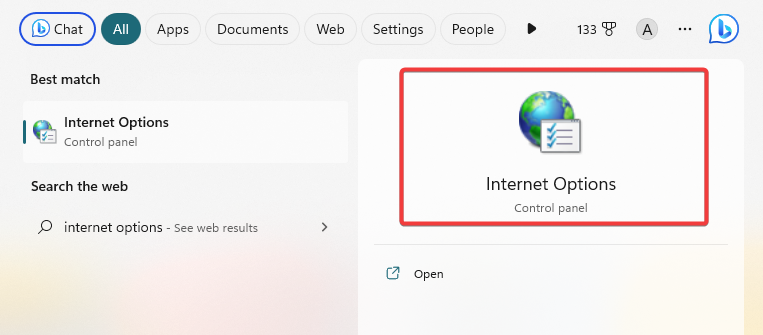
- בחר את חיבורים לשונית, ולחץ על הגדרות LAN לַחְצָן.
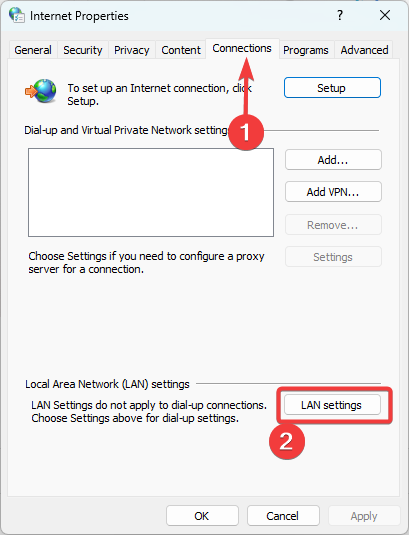
- בטל את הסימון של האפשרות עבור השתמש בשרת proxy עבור ה-LAN שלך.
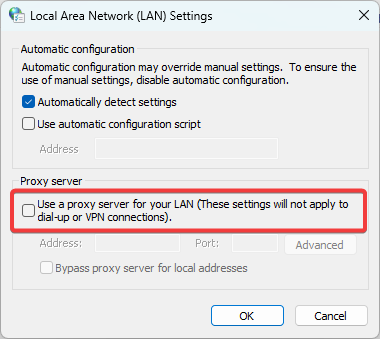
- לבסוף, לחץ על אישור וודא אם זה מתקן את השגיאה 0x8E5E0643.
4. צור חשבון משתמש חדש
- ללחוץ חלונות + אני כדי לפתוח את הגדרות אפליקציה.
- בחלונית השמאלית, לחץ חשבונות ולאחר מכן בחר משתמשים אחריםבצד ימין.
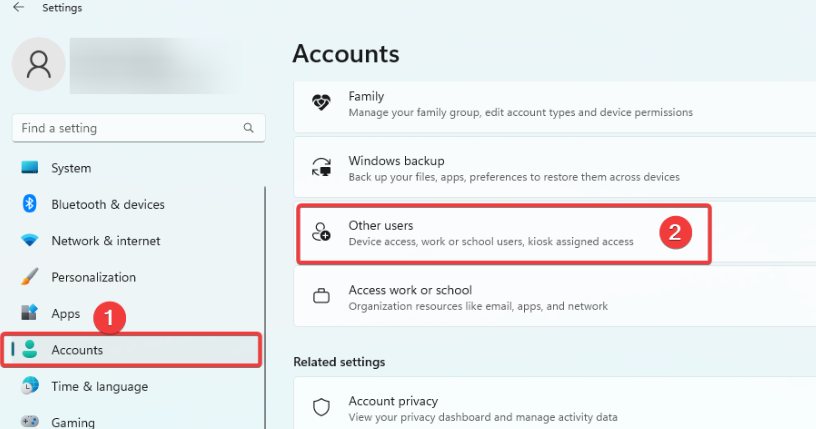
- לחץ על הוסף חשבון לַחְצָן.
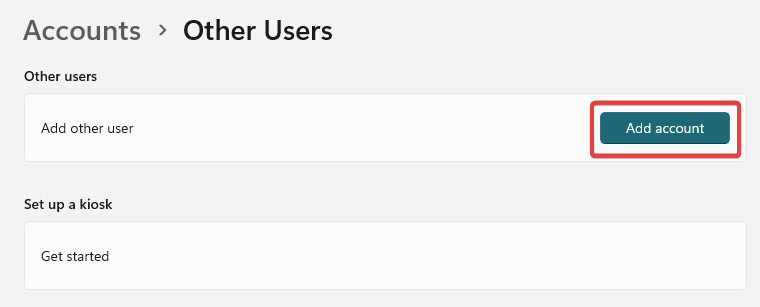
- לִבחוֹר אין לי את פרטי הכניסה של האדם הזה, ולאחר מכן בחר הוסף משתמש ללא חשבון Microsoft בעמוד הבא.
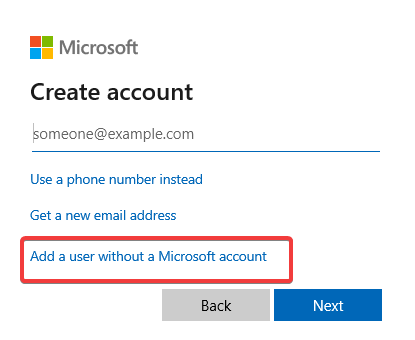
- השלם את הטופס והקש הַבָּא.
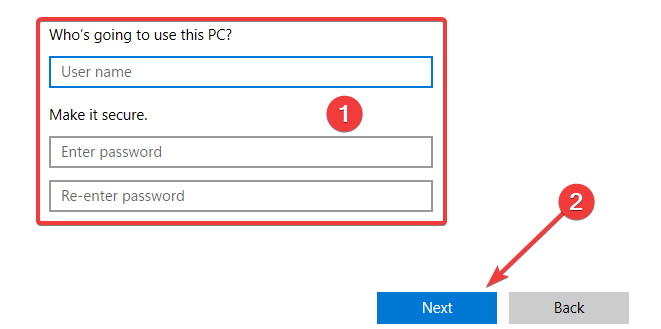
- הרחב את המשתמש החדש שנוצר על ידי לחיצה על החץ הקטן בפינה הימנית ובחר שנה סוג חשבון.
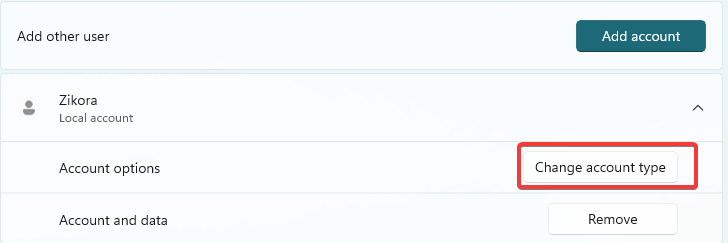
- בחר מנהל מהתפריט הנפתח ולחץ בסדר.
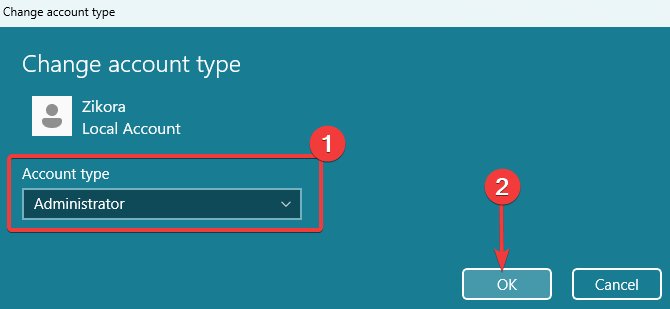
- לבסוף, ודא אם ה-0x8E5E0643 קבוע.
כל אחד מהפתרונות לעיל אמור להיות שימושי בתיקון השגיאה. אנו ממליצים להתחיל עם מה שמרגיש הכי מתאים.
אולי יעניין אותך גם לקרוא על שגיאה 0x8A150006 ב-Microsoft Store, ואם יש לך שאלות נוספות או פתרונות שלדעתך אולי דילגנו, הודע לנו בקטע ההערות למטה.
עדיין נתקלים בבעיות?
ממומן
אם ההצעות לעיל לא פתרו את הבעיה שלך, המחשב שלך עלול להיתקל בבעיות קשות יותר של Windows. אנו מציעים לבחור בפתרון הכל-באחד כמו Fortect כדי לתקן בעיות ביעילות. לאחר ההתקנה, פשוט לחץ על הצג ותקן לחצן ולאחר מכן לחץ התחל תיקון.


